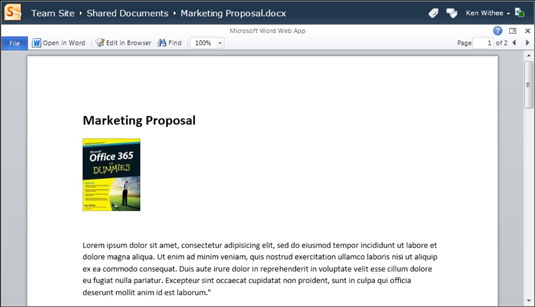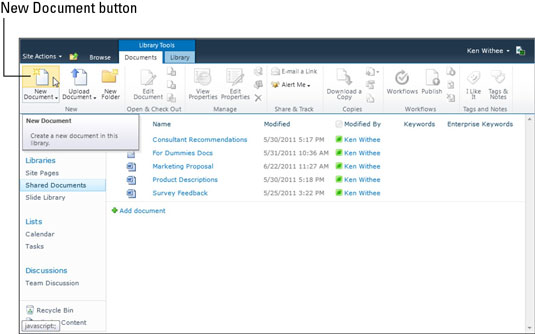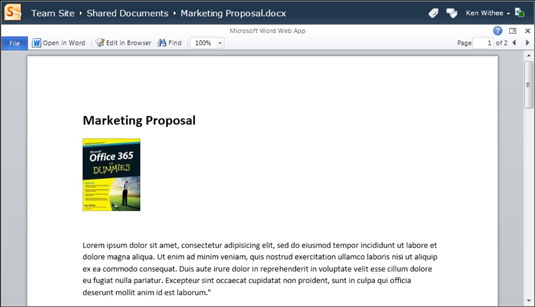Új Word-dokumentum létrehozása a SharePoint Online dokumentumtárban egyszerű. Egyszerűen keresse meg a Dokumentumok lapot a szalagon, majd kattintson az Új dokumentum gombra a szalagon.
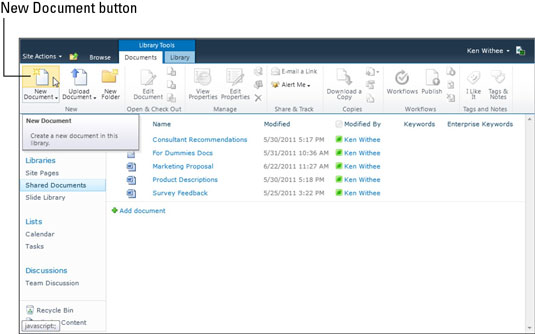
Az Új dokumentum gombbal új dokumentumot hozhatunk létre. A létrehozott dokumentum típusa a könyvtár alapértelmezett tartalomtípusától függ. A SharePointtal alapkivitelben kiadott Shared Documents könyvtár a Word-dokumentumot használja alapértelmezett tartalomtípusként.
Ha Ön vagy rendszergazdája megváltoztatta az alapértelmezett tartalomtípust, vagy más tartalomtípus alapján dokumentumtárat hozott létre, akkor az Új dokumentum gombra kattintva az alapértelmezett tartalomtípusként beállított dokumentumtípus jön létre. Ha például egy Excel-dokumentumot állít be alapértelmezett tartalomtípusként, akkor az Új dokumentum gombra kattintva egy Excel-dokumentum jön létre.
Amikor új dokumentumot hoz létre, a SharePoint elég okos ahhoz, hogy megállapítsa, van-e már helyileg telepítve a Microsoft Office Word a számítógépére. Ha a Word helyileg telepítve van, akkor a Word megnyílik, így a teljes funkcionalitású alkalmazásban fejlesztheti a dokumentumot.
Ha nincs telepítve a Word, akkor az új Word-dokumentum szerkesztési módban nyílik meg a böngészőben, így a Word Web App segítségével fejlesztheti a dokumentumot.
Miután befejezte az alkalmazás fejlesztését, elmentheti azt. Ezzel automatikusan elmenti azt a dokumentumtárba, amelyben létrehozta. Ezután a dokumentumra kattintva megtekintheti, majd tovább szerkesztheti a Word Web App vagy a számítógépén futó helyi Word alkalmazás segítségével.
A Word-dokumentumokkal végzett szerkesztési mód mellett előfordulhat, hogy egyszerűen csak elolvassa a dokumentumot, és nem szerkeszti. Ha csak olvasni szeretné a dokumentumot, átválthat Olvasási módba, amely nagyon hasonlít egy papírra nyomtatott dokumentumhoz.